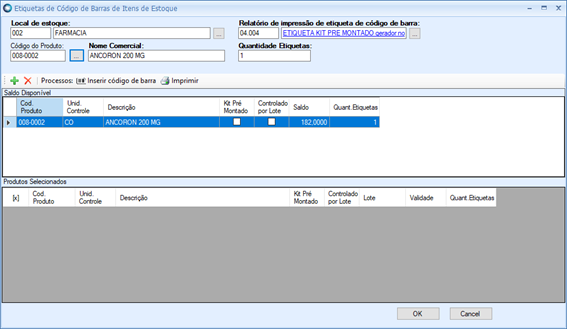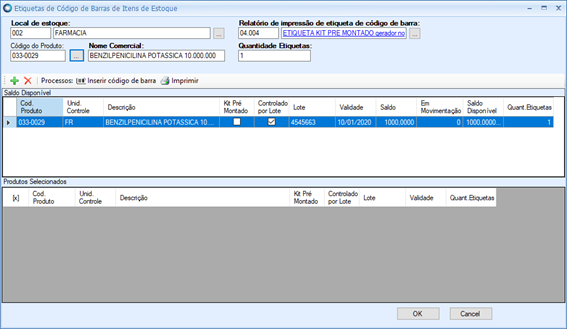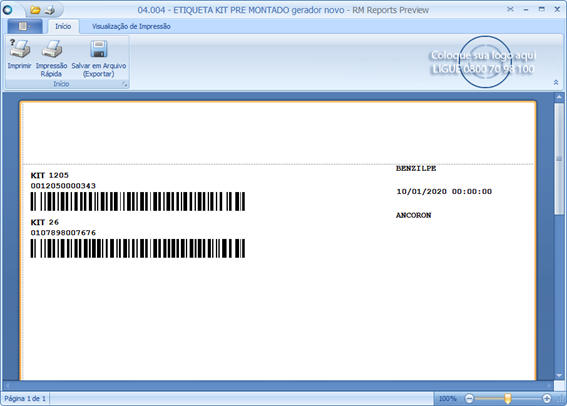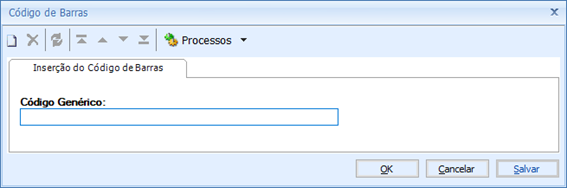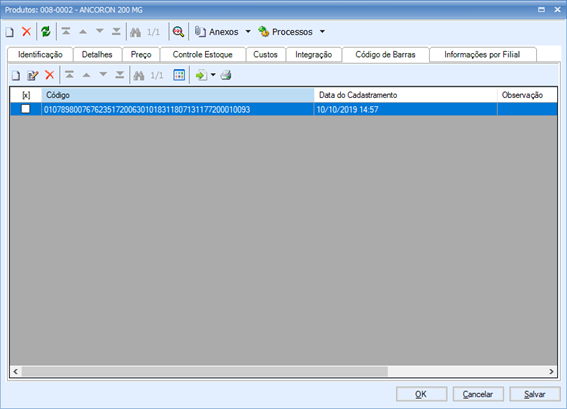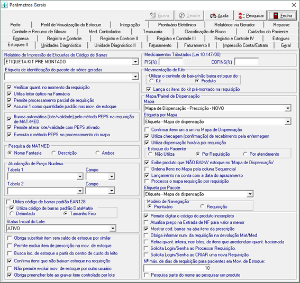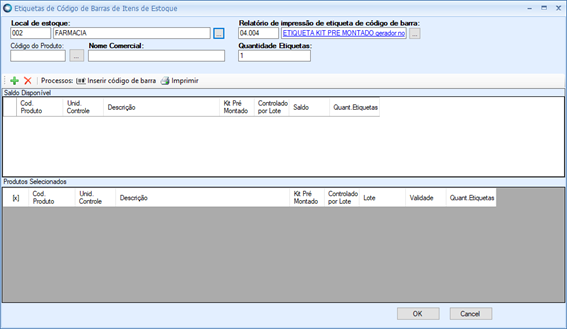Histórico da Página
CONTEÚDO
- Visão Geral
- Exemplo de utilização
- Lista de processos permitidos
- Outras Ações / Ações relacionadas
- Outras Ações / Ações relacionadas
- Tela principal
- Principais Campos e Parâmetros
- Principais Campos e Parâmetros
- Tabelas utilizadas
01. VISÃO GERAL
No Totvs Gestão Hospitalar, acessando o menu “Estoque | Etiquetas de código de barras”, será possível imprimir as etiquetas dos produtos ou lotes selecionados.A partir do release 12.1.27 este menu foi otimizado e migrado para ser executado através da MDI (RM.exe), utilizando a action SauBarCodeLabelAction.
02. EXEMPLO DE UTILIZAÇÃO
| Dica |
|---|
Passos para a impressão das etiquetas: |
| Deck of Cards | ||||||||||||||||||||||||||||
|---|---|---|---|---|---|---|---|---|---|---|---|---|---|---|---|---|---|---|---|---|---|---|---|---|---|---|---|---|
| ||||||||||||||||||||||||||||
|
03. Lista de Processos permitidos
| Ação | Descrição |
|---|---|
O item selecionado na grid “Saldo disponível” será inserido na grid “Produtos Selecionados”. Tecla de atalho: Ctrl + Insert. | |
Excluir itens da grid “Produtos Selecionados”. Tecla de atalho: Ctrl + Delete. | |
Imprimir | Na grid “Produtos Selecionados”, marque os itens que deseja imprimir etiquetas e em seguida pressione o botão “Imprimir”. Tecla de atalho: Ctrl + Print Screen. Os itens serão inseridos na tabela temporárias SZTABW e em seguida gerado o relatório solicitado na tela. |
Inserir código de barra | Somente será habilitado se estiver marcado o “Parâmetro Geral | Estoques II”, campos “Utiliza código de barras padrãoEAN128” ou “Utiliza código de barras padrão DataMatriz”. Na grid “Produtos selecionados”, marque o item que deseja inserir código de barras e em seguida pressione o botão “Inserir código de barras”. Digite o código de barras e salve. O código de barras será gravado no cadastro de Produto |
04. Tela Principal
Principais Campos e Parâmetros
| Campo | Descrição | ||
|---|---|---|---|
| Quantidade de etiquetas a serem impressas | A quantidade de etiquetas somente poderá ser alterado se o produto não utilizar número de série. Para os produtos que utilizam série, a quantidade será sempre 1. | ||
| Relatório de impressão de etiquetas de código de barra | Serão listado os relatórios do “RM Report” e o mesmo deverá conter os parâmetros com nome “NOMECOMP” e “COLIGADA”.
| ||
| Código do Produto | Ao clicar no botão ao lado deste campo, será permitido pesquisar o produto desejado. Tecla de atalho: Ctrl + F | ||
| Local de estoque |
|
| Card documentos | ||||
|---|---|---|---|---|
|
05. TABELAS UTILIZADAS
- SZTABW
| HTML |
|---|
<!-- esconder o menu -->
<style>
div.theme-default .ia-splitter #main {
margin-left: 0px;
}
.ia-fixed-sidebar, .ia-splitter-left {
display: none;
}
#main {
padding-left: 10px;
padding-right: 10px;
overflow-x: hidden;
}
.aui-header-primary .aui-nav, .aui-page-panel {
margin-left: 0px !important;
}
.aui-header-primary .aui-nav {
margin-left: 0px !important;
}
</style>
|